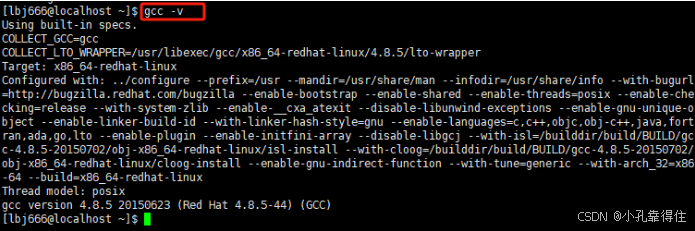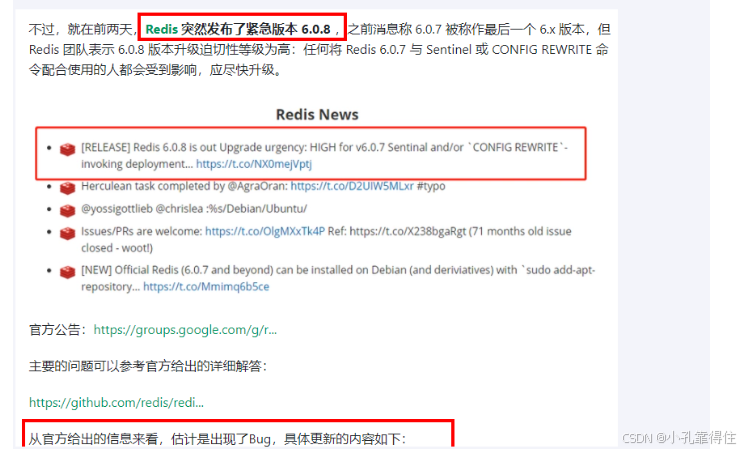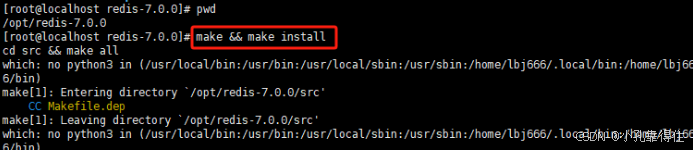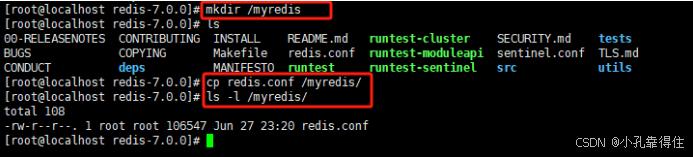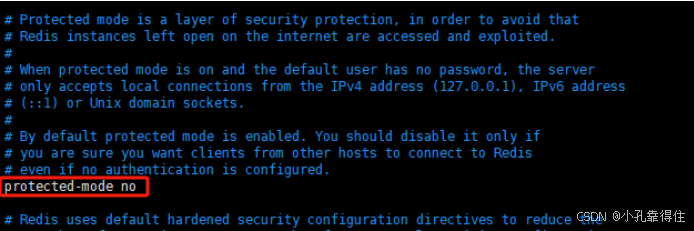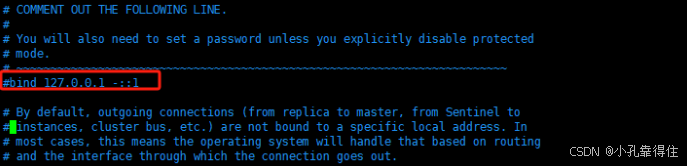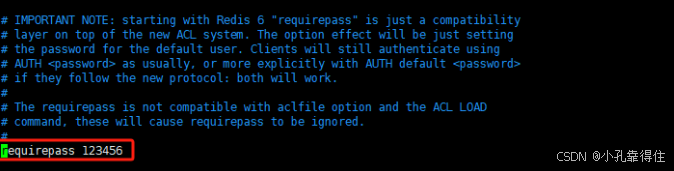Redis安装配置
Redis安装配置
一、Linux环境安装Redis必须先具备gcc编译环境
1.什么是gcc
gcc是linux下的一个编译程序,是C程序的编译工具。
GCC(GNU Compiler Collection) 是 GNU(GNU’s Not Unix) 计划提供的编译器家族,它能够支持 C, C++, Objective-C, Fortran, Java 和 Ada 等等程序设计语言前端,同时能够运行在 x86, x86-64, IA-64, PowerPC, SPARC和Alpha 等等几乎目前所有的硬件平台上。鉴于这些特征,以及 GCC 编译代码的高效性,使得 GCC 成为绝大多数自由软件开发编译的首选工具。虽然对于程序员们来说,编译器只是一个工具,除了开发和维护人员,很少有人关注编译器的发展,但是 GCC 的影响力是如此之大,它的性能提升甚至有望改善所有的自由软件的运行效率,同时它的内部结构的变化也体现出现代编译器发展的新特征。
查看
gcc -v
安装
安装redis之前需要具备c++库环境
yum -y install gcc-c++
命令案例
已安装就不用管了
二、版本选择
查看自己redis版本的命令
redis-server -v
安全Bug按照官网提示,升级成为6.0.8及以上,目前建议都需要升级到6.0.8版本以上,本次我们用Redis7.0
三、Redis7安装步骤
1.下载
获得redis-7.0.0.tar.gz后将它放入我们的Linux目录/opt
wget https://download.redis.io/releases/redis-7.0.0.tar.gz
2./opt目录下解压redis
tar -zxvf redis-7.0.0.tar.gz
解压后
在这里插入图片描述
3.执行make命令
进入目录cd redis-7.0.0
在redis-7.0.0日录下执行make && make install命令
4.查看默认安装目录:usr/local/bin
将默认的redis.conf拷贝到自己定义好的一个路径下,比如/myredis
- redis-benchmark:性能测试工具,服务启动后运行该命令,看看自己本子性能如何
- redis-check-aof:修复有问题的AOF文件,rdb和aof后面讲
- redis-check-dump:修复有问题的dump.rdb文件
- redis-cli:客户端,操作入口
- redis-sentinel:redis集群使用
- redis-server:Redis服务器启动命令
5.初始化设置redis.conf
修改/myredis目录下redis.conf配置文件做初始化设置
redis.conf配置文件,改完后确保生效,记得重启
- 默认daemonize no 改为
daemonize yes - 默认protected-mode yes 改为
protected-mode no - 默认bind 127.0.0.1 改为
直接注释掉(默认bind 127.0.0.1只能本机访问)或改成本机IP地址,否则影响远程IP连接 - 添加redis密码 改为
requirepass 你自己设置的密码
6.启动服务
/usr/local/bin目录下运行redis-server,启用/myredis日录下的redis.conf文件
redis-server /myredis/redis.conf
7.连接服务
备注说明: 如果你不配置Requirepass 就不用密码这一步麻烦
没有设置requirepass时,可以直接
redis-cli 进入命令行
auth 密码
设置requirepass
redis-cli -a <你的密码> -p <端口>
在后面添加 2>/dev/null可以去掉密码安全提示
8.关闭服务
单实例关闭:redis-cli -a 123456 shutdown
多实例关闭:指定端口关闭,redis-cli -p 6379 shutdown
9.卸载redis
先停止关闭redis: redis-cli -a 123456 shutdown
删除redis相关文件:
ls -l /usr/local/bin/redis-*rm -rf /usr/local/bin/redis-*